【eBay輸出】2023年最新版 Fedexの発送ラベル作成方法を徹底解説

目次
けいすけです。
今回は、Fedexの発送ラベル作成方法を徹底解説していきます。
まだFedexと契約していない方はこちらの記事で契約方法を紹介しているので、ぜひ参考にして契約を進めていってください。
【eBay輸出】Fedexとは?2023年最新の契約方法や発送方法を徹底解説!
Fedexの発送ラベル作成方法は3つ

Fedexのラベル作成方法には3つ手段があります。
- Fedexの公式ホームページ(無料)
- HIROGETE(無料)eBay連帯あり
- Ship&co(有料)eBay連帯あり
今回は、Fedexの公式ホームページからラベル作成する方法を解説していきます。
HIROGETEはeBay公認のツールでDHLや日本郵便などのラベル作成も可能で、無料で利用できるのでこちらもオススメです。ラベル作成方法に関しては他の記事で紹介しているので、ぜひ確認してみてください。
Ship&COでもラベル作成ができますが、月額2090円またはラベル作成1件につき33円の料金が発生するのであまりオススメしていません。
同じツールでも無料で使えるHIROGETEで十分な機能は揃っているので、こちらを利用しましょう。
HIROGETEの使い方についてはこちらの記事で解説しています。
【eBay輸出】HIROGETEを使った発送ラベル作成方法を徹底解説
HIROGETEを使わない理由は?
通常のラベル作成であればHIROGETEで十分対応できますが、またごく稀にHIROGETEでラベルを印刷できないエラーが発生する場合があります。
加えてヨーロッパをはじめとする一部の国への発送時、インボイスにレターヘッドの添付と署名をする必要があります。
HIROGETEはレターヘッドの追加には対応していますが、署名は印刷したラベルにその都度記載する必要があります。ですがHIROGETEでETD(インボイスの電子化)を適用している場合、インボイスは印刷されません。
また、eBayを通さずにバイヤーさんと直接取引をする場合も自身でラベルを作成する必要があります。
このようにHIROGETEで発送ラベルを印刷できない場合や署名をする場合、直接取引をする場合は直接クーリエのサイトからラベルを作成しなければなりません。有事に備えて方法を知っておきましょう。
Fedexのサイトからラベルを作成する方法

Fedexのサイトからラベルを作成する場合はまず、ログインをしなければいけませんので、下記よりアクセスしてください。
解説は以下の順番で行います。
- 出荷書類作成ページへ進もう
- 受取人情報を入力しよう
- パッケージの詳細
- サービスを選択する
- 集荷を予約する
出荷書類作成ページへ進もう
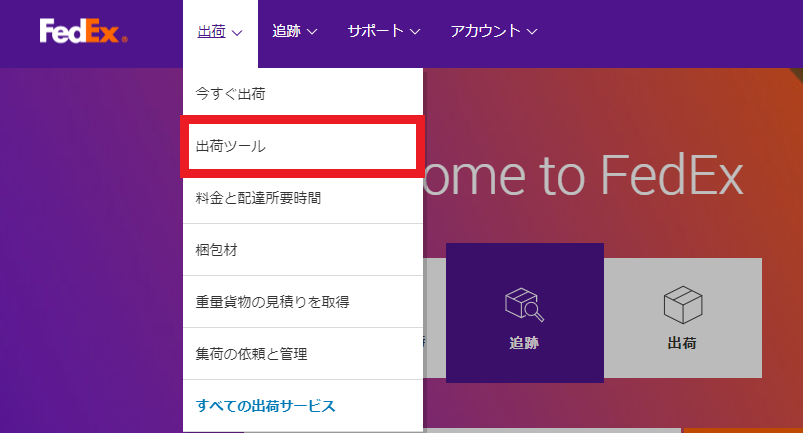
トップページ「出荷」から「今すぐ出荷」をクリックします。
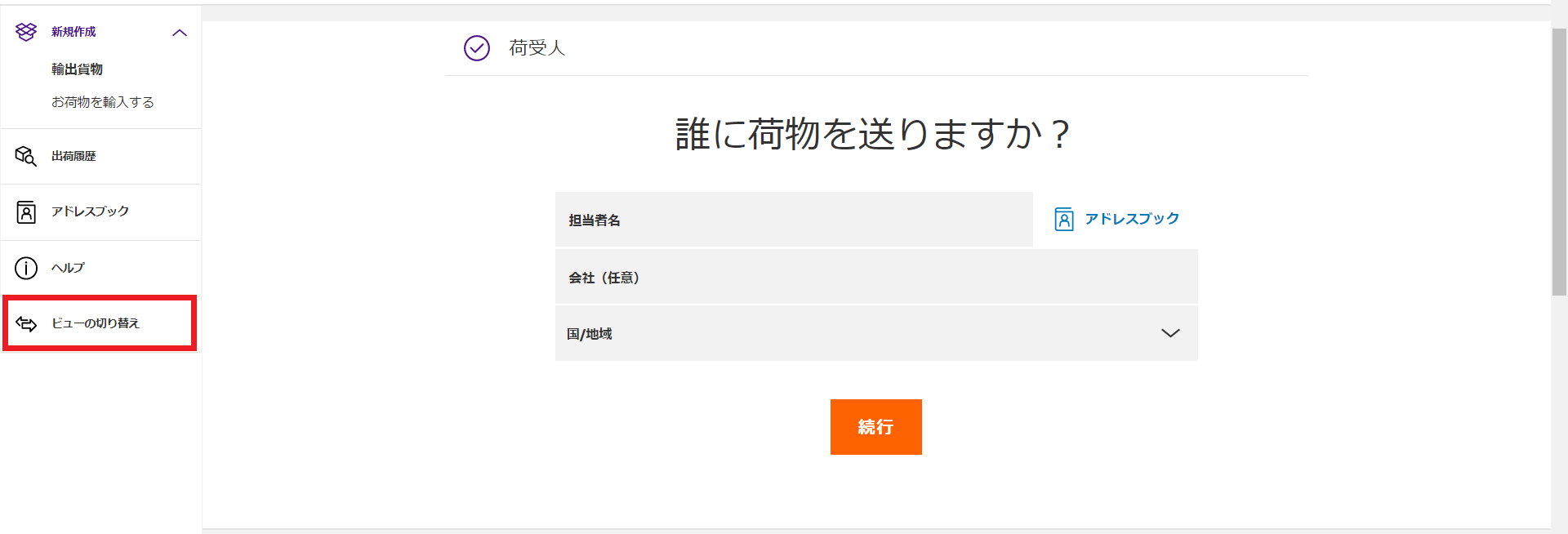
初めてラベルを作成する場合、最初は上記画像のような設定画面です。
左側の項目の中から「ビューの切り替え」をクリックし「一画面モード」に切り替えてからラベル作成を行ってください。
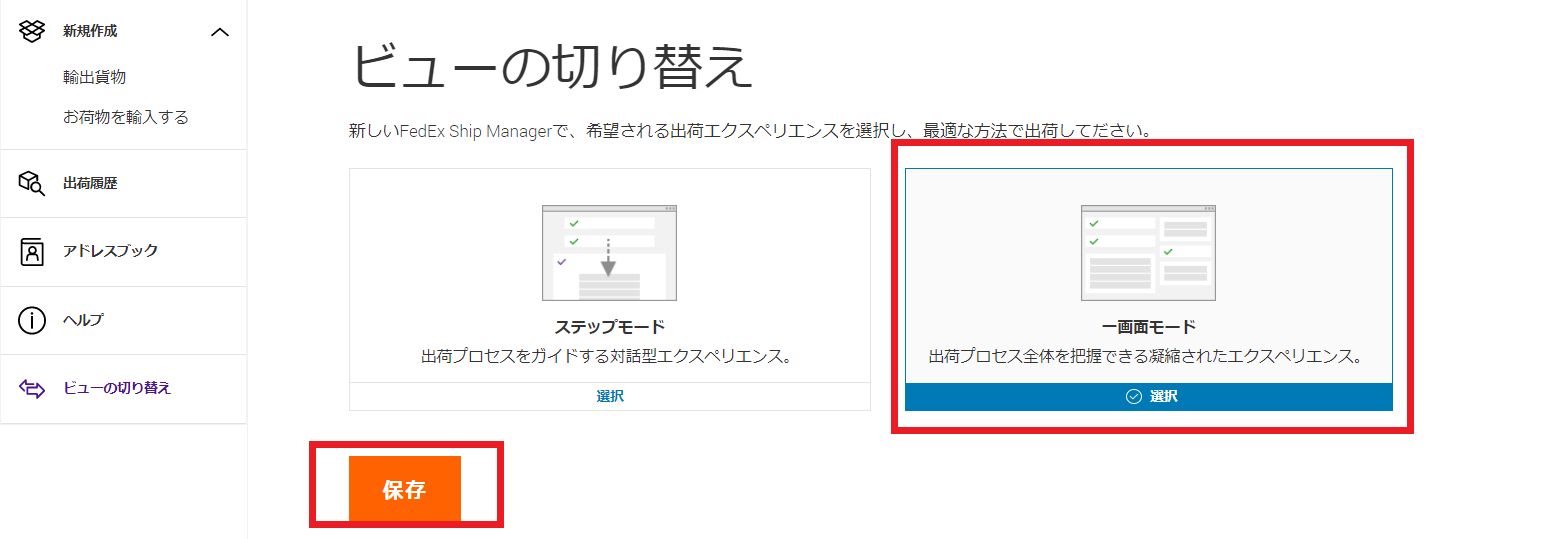
受取人情報を入力しよう
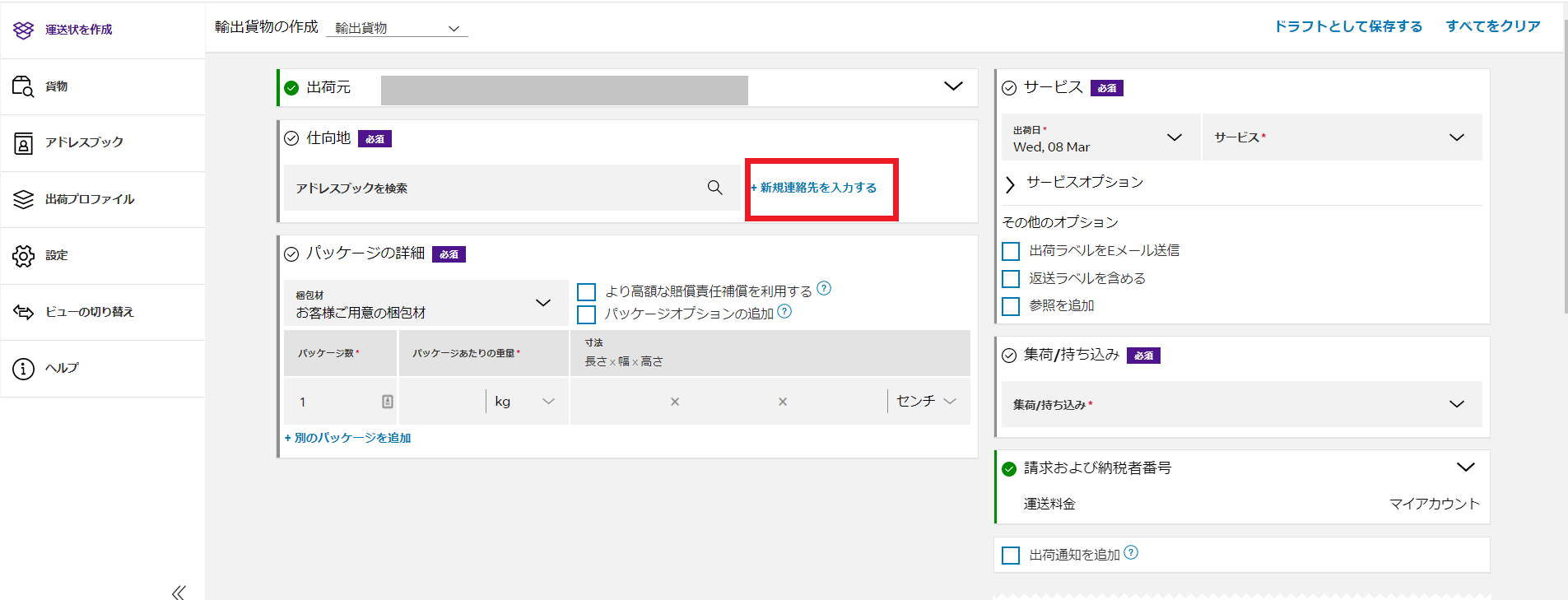
ビューの切り替えが終わると、このような画面になっています。
出荷元の住所が間違えていないかを確認し、バイヤーの住所を入力していきましょう。
入力するためには「仕向地」の「+新規連絡先を入力する」をクリックします。
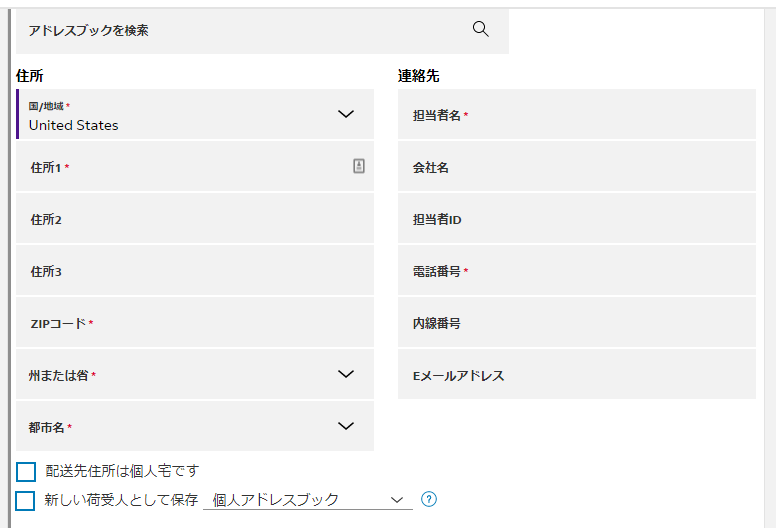
国によって入力する必須項目が異なるので、住所の「国/地域」を必ず最初に入力してください。
バイヤーの住所は、eBayのOrderNumberをクリックすれば確認することができます。
担当者名はバイヤーの名前を入力してください。
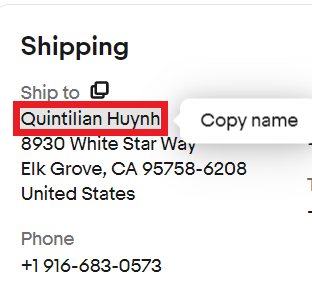
赤枠の部分がバイヤーの名前です。
ワンクリックすればコピーしたことになりますのでFedexの住所の方に入力してください。
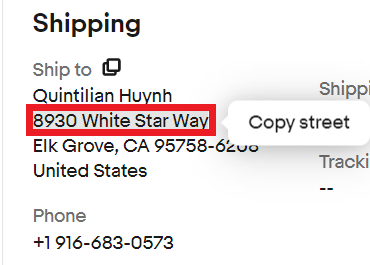
次に住所を入力していきます。
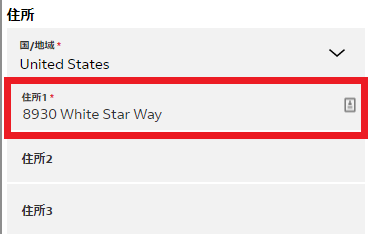
「住所1」に「8930 White Star Way」と入力します。
もし、eBayの登録住所に「street」の項目が2行あれば「住所2」も使って入力してください。
今回はないので、次に進みます。
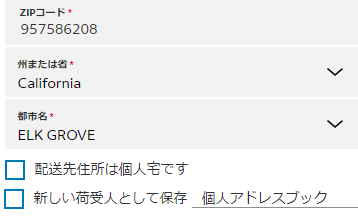
「ZIPコード」「州または省」「都市名」それぞれを入力します。
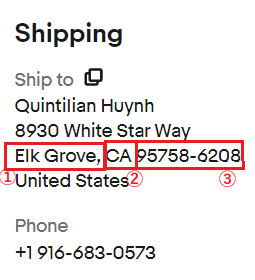
- 「Elk Grove」は「都市名」
- 「CA」は「州または省」
- 「95758-6208」は「ZIPコード」
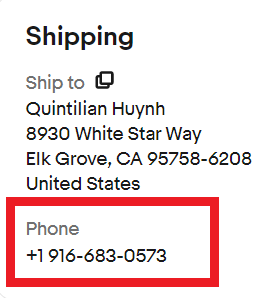
最後に電話番号です。
eBayの「Phone」をコピーして入力してください。

必須項目、全てを入力したら、再度、入力ミスがないか確認してください。
問題なければ次に進みましょう。
パッケージの詳細

次に梱包した商品の詳細を入力していきます。
もし、梱包資材を自分で用意した場合は、重量の他に寸法も入力しなければいけません。
この時に、高額な商品に対して補償を付けることが可能です。
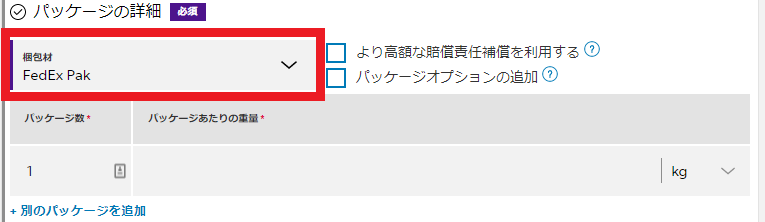
Fedexの梱包資材を利用する場合は、該当する梱包材を選択し、重量を入力するだけでOKです。
出荷情報を入力しよう
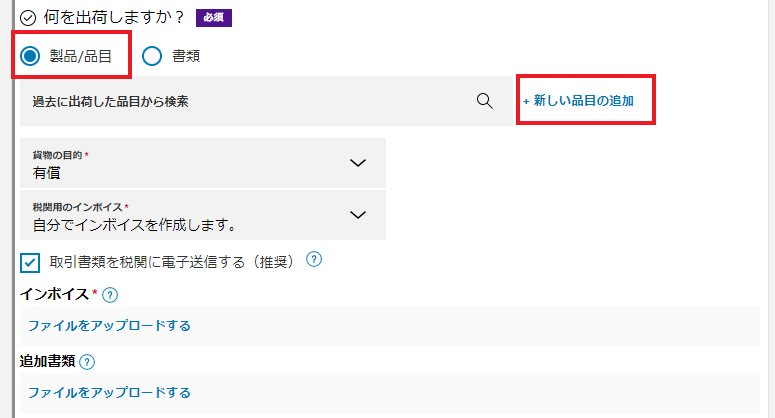
出荷する商品の情報を入力していきます。
「製品/品目」を選択し「+新しい品目の追加」をクリックします。
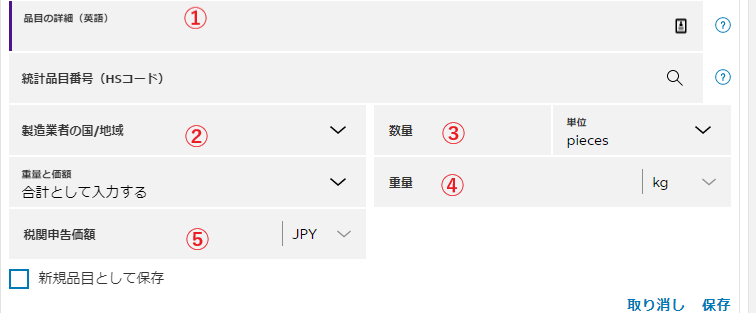
※全て英語で入力してください。
- 商品名やブランド、素材、サイズなどを入力(例:Nike shoes Aluminum 2022 DC0774-141 Women’s Size 8)
- 原産国を入力(例:Japan)
- 数量と単位を選択してください
- 商品の重量を入力(梱包前)
- 商品の金額を入力、端数は省いて問題なし(JPYをクリックすればUSDに変更可能)
よく売れる商品であれば「新規品目として保存」にチェックを入れると、今後入力する時とても楽です。
全て入力出来たら「保存」をクリックしてください。
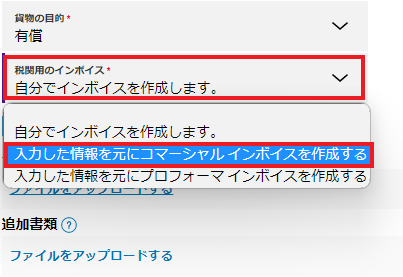
次にインボイス作成を行います。
「自分でインボイスを作成します。」から「入力した情報を元にコマーシャルインボイスを作成する」を選択し作成してください。
サービスを選択する
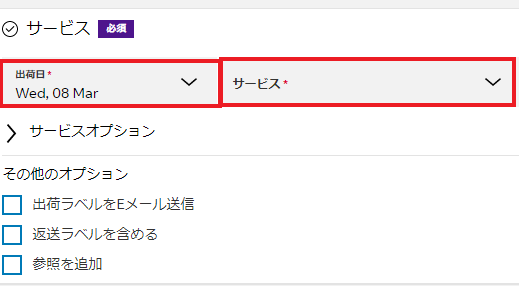
出荷日は集荷を行う日で設定してください。
「サービス」の項目は、あなたに合うものを選択してください。
サービスタイプに関しては以下より確認することができます。
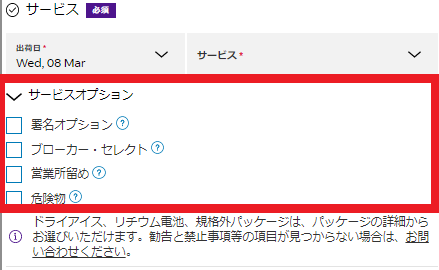
サービスオプションのタブを開くとその他のオプションが表示されます。
例えば「署名オプション」。
eBayでも$750以上の商品を発送する際、署名付きのオプションを付けるように推奨しています。僕は「荷受人住所の受取人による署名」を選択しています。
署名のオプションをつけることは必須ではありませんが、配達完了していても受け取っていないとケースオープンされた場合はバイヤー有利となり、商品代を返金する必要が出てきますので付けておいた方が良いでしょう。
集荷予約をする
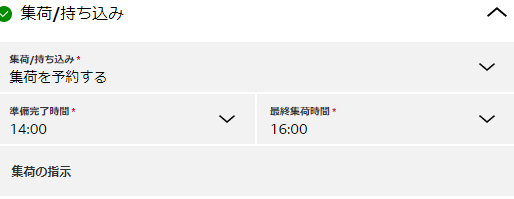
- 集荷を予約する
- Fedex営業所に持ち込む
- 予約済みの集荷を使用
この3つから選択することができます。
集荷を予約する場合は、120分以上空けて設定してください。
終わったら下へスクロールして配送料金を確認しましょう。
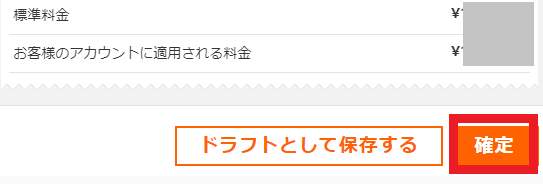
灰色で隠れているところに送料の見積もり金額が記載されています。
もしここで契約した時の料金よりかなり高い送料を提示された場合、もしかしたら「遠隔地配達手数料」が含まれている可能性があります。
カナダやオーストラリアの田舎の地域に発送する場合、この手数料がかかります。 ※料金:貨物1件につき 2600円もしくは1kgごとに 50円のいずれか大きいほうが追加料金として適用されます。
もし、手数料がかかった場合は、バイヤーに改めて負担をしてもらうようにメッセージを送るか、自分で支払うかしないといけないので「遠隔地配達手数料」には注意が必要です。
見積金額に問題なければ「確定」をクリックしてください。
あとは、ラベルを印刷すれば完了です。
ラベルを作成したら集荷をお願いしよう

先ほど、ラベル作成をする過程で集荷予約が可能でしたが、その他にも集荷方法があります。
- Fedex公式ホームページから
- HROGETE
HIROGETEからも集荷可能ですが、地域によっては集荷の予約が昼の12時までしか対応していません。
もし集荷時間に間に合いそうでなければ、Fedexのサイトから頼むと夕方まで集荷対応してくれます。
ただし、こちらも地域によって対応が異なりますので、あなたの地域での集荷対応は何時までかをカスタマーセンターに確認してみてください。
Fedexの公式ホームページから集荷予約
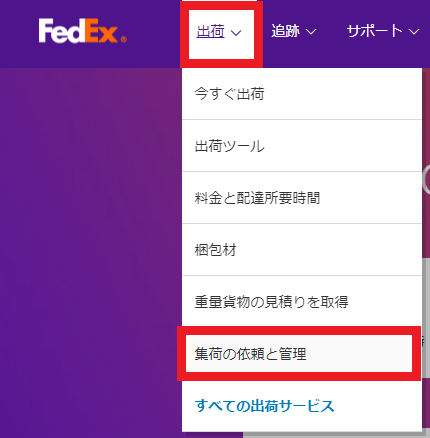
トップページ「出荷」から「集荷依頼と管理」をクリックします。
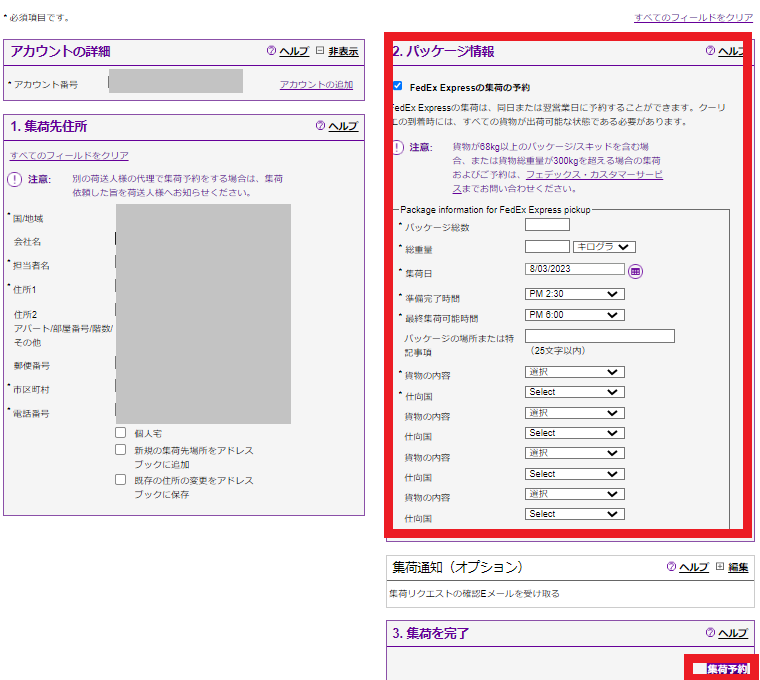
パッケージ情報を入力後「集荷予約」をクリックすれば、予約の完了です。
「出荷」→「集荷依頼と管理」から「集荷履歴」をクリックすると予約情報を見ることができますので活用してみてください。
Fedexの発送ラベル作成の注意点3選

最後に発送ラベル作成をする際の注意点を3つ紹介します。
- 住所を間違えないようにする
- インボイスをしっかり記載する
- 商品の金額と個数を間違えないようにする
住所を間違えないようにする
バイヤーの住所を間違えると、商品の到着が遅れてバイヤーに迷惑がかかるだけでなく、配送先を変更するための「配達先変更手数料」が1件あたり1420円が発生します。
これは、セラー側の入力ミスだけでなく、バイヤーが登録ミスしているケースもあります。
バイヤーの誤りだったとしても、負担は僕たちセラーです。
入力忘れやミスはもちろんですが、評価の少ないバイヤーから購入された場合は、住所に間違いがないか、メッセージで確認してください。
インボイスをしっかり記載する
商品の詳細は、しっかりと記載してください。
もし分かりにくい内容を記載すると、中身を確認されたり、通関手続きが遅くなり時間がかかってしまいます。
また、Fedex で送れないものがあるのをご存じでしょうか。
国ごとで品目も異なってくるので注意が必要です。
知らずに発送してしまうと返送されますので必ず確認をしてください。
商品の金額と個数を間違えないようにする
バイヤーの中には「申告金額を低めに申請してくれないか(アンダーバリュー)」と要求してくる人がいますが、商品金額や個数は正確に入力してください。
なぜ、このような要求をしてくるのかというと「関税」を逃れるためです。
Fedex のようなクーリエと呼ばれる国際宅急便だと、各国が定めた基準の申告額を超えた場合は必ず関税が発生します。 関税が発生した場合は、セラーではなくバイヤーが支払うこととebay上では決まっています。
もし、あなたがバイヤーの要求の通りに申告をしてしまうと、ばれてしまった時にブラックリストに載るなどの重い罰則がありますので必ず断ってください。
発送ラベル作成は慎重に

今回はFedex ラベル作成する方法について解説しました。
Fedexのラベル作成方法には3つ手段があると紹介しました。
- Fedexの公式ホームページ(無料)
- HIROGETE(無料)eBay連帯あり
- Ship&co(有料)eBay連帯あり
もし、ラベル作成をするならFedexの公式ホームページかHIROGETEを利用しましょう。
今回はFedexの公式ホームページからのラベル作成方法を紹介しましたが、解説した通り、入力忘れやミス、評価の少ないバイヤーに対しては再確認のメッセージをするなどの対策を行ってください。
慣れてしまえば簡単ですが、それまでは記事を参考にして頂きながら、時間をかけて慎重に作成しましょう。
頑張っていきましょう!
けいすけ
この記事を読んだ人は、こんな記事も読んでいます


